Jak používat nakupování na Instagramu
Instagram rozšířila svou nakupování funkce, díky nimž je pro podniky snadné nastavení Instagramové obchody a pro uživatele Instagramu snazší najít a koupit produkty, které chtějí, aniž by museli opustit aplikaci. Zde je návod, jak to funguje.

Nattakorn Maneerat / Getty Images
Nakupujte se značkami ve svém kanálu Instagramu
Při procházení instagramovým feedem narazíte na příspěvky značek, které sledujete. Uvidíte také „sponzorované“ příspěvky, které se objeví ve vašem zdroji na základě minulých nákupů nebo jiných příspěvků, které se vám líbily.
U některých nákupních příspěvků se dostanete na web značky. S ostatními budete přesměrováni do jejich obchodu na Instagramu.
Koupit z příspěvku na Instagramu „Zobrazit produkty“.
Pokud najdete příspěvek značky s produktem, o jehož koupi máte zájem, klepněte Zobrazit produkty (ikona nákupní tašky).
-
Podrobnosti o produktech uvidíte v příspěvku. Přejděte dolů, abyste viděli další položky z tohoto obchodu.

-
Klepněte na položku, kterou chcete koupit, a potom klepněte na
Zobrazit na webu. Vyberte jakékoli vhodné možnosti, jako je velikost nebo barva, a potom klepněte na Přidat do košíku. Proveďte platbu a dokončete nákup jako obvykle.
Koupit z příspěvku „Nakupujte nyní“.
Pokud značka obsahuje a Ukaž teď odkaz, můžete dokončit nákup, aniž byste navštívili web značky.
V příspěvku na Instagramu, který lze nakupovat, klepněte na Nakupuj teď.
-
Klepnutím na položku ji vyberte k nákupu a potom klepněte na Přidat do košíku.
Značka může používat podobnou slovesnost, jako např Přidat do batohu.
-
Klepněte Překontrolovat a dokončete nákup. Můžete být požádáni, abyste se přihlásili na stránky prodejce nebo pokračovali v pokladně jako host.

Jak používat kartu Instagram Shop
Když klepnete na Instagram Prodejna ve spodní části obrazovky, je snadné prozkoumat obchody Instagram a nakupovat na webu prodejce nebo na Instagramu.
Klepněte Prodejna (ikona peněženky) ze spodní části domovského kanálu Instagramu a posouváním procházejte různé obchody na Instagramu.
-
Nebo klepněte na Procházet obchody přejít na značky, které sledujete, a obchody, které Instagram doporučuje na základě vaší předchozí aktivity. Klepněte Zobrazit obchod vstoupit do obchodu.

-
V obchodě klepněte na produkt a zobrazte jej. V některých obchodech klepněte na Zobrazit na webu přejděte na stránky prodejce, kde můžete dokončit nákup.

-
Jiné obchody mají funkci tzv Koupit na Instagramu který vám umožní dokončit nákup, aniž byste museli přejít na web prodejce. Hledejte Koupit na Instagramu logo a klepnutí Zobrazit obchod.

-
Klepněte Kup nyní nebo Přidat do košíku, a poté vyberte Pokračujte k pokladně nebo Prohlédnout košík > Pokračujte k pokladněDokončete nákup.
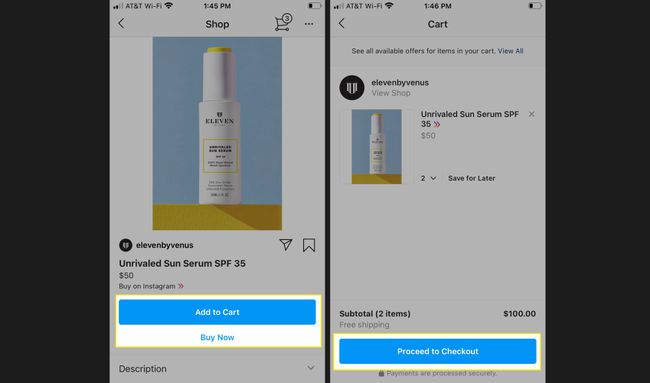
Přesná výslovnost se může lišit v závislosti na tom, jak prodejce nastavil košík.
-
Případně po oťukávání Prodejna na domovské stránce klepněte na Tipy redakce: Dárky pro vybrané návrhy v různých kategoriích. Klepněte na libovolnou kategorii, kterou chcete prozkoumat, a klepněte na Následovat sledovat obchod.
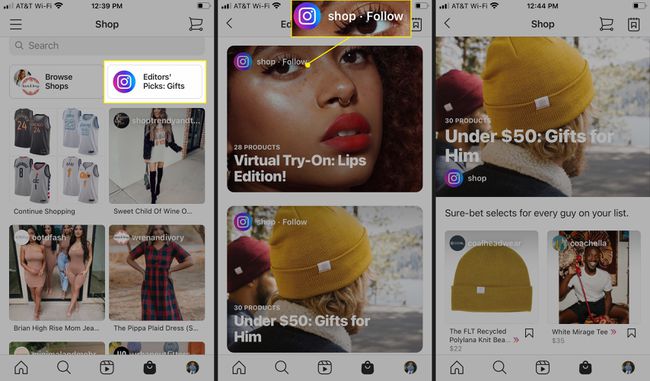
Pokud Příběh Instagramu má nálepku produktu, klepnutím na ni přejděte na stránku produktu a poté dokončete nákup na Instagramu. V an Instagram Live videa, klepněte na připnutý produkt a přidejte jej do košíku, nebo klepněte na Prodejna (ikona peněženky) ve spodní části obrazovky, abyste viděli další položky od značky.
